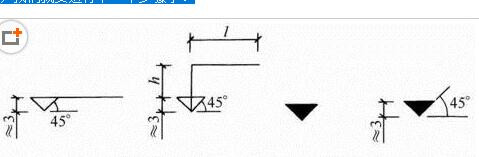办法一:1. 结束所有正在运作的CAD程式 2. 点选 Windows 画面左下方之开始 > 执行 3. 在执行对话框输入 REGSVR32 MSXML3.DLL ,点选确定。 正常状况下,您会看到一个成功讯息, DllRegisterServer 在 MSXML6.DLL 成功的讯息 4. 重新启动您的 AutoCAD 即可办法二:迹消即AutoCAD自定义文件!就是工具栏等! 可在命令行输入命令:CUILOAD 然后回车,屏幕弹出“加载/卸载自定义设置”对话框,接着鼠标单击“浏览”,再在打开的对话框中选择“acad.CUI”文件,回到“加载/卸载自定义设置”对话框,鼠标单击“加载”按钮即可! 办法三、你利用menu命令自动加载看是否能够成功办法四:那就是文件丢失或损坏问题了, 我的acad.cui文件地址是, C:\Users\用户名\AppData\Roaming\Autodesk\AutoCAD 2009\R17.2\chs\Support 你可以参考一下找出你的acad.cui文件地址,然后查看你的acad.cui文件是否存在,如果存在,在命令行内输入“menuload”,之后会出现一个对话框。 点击“浏览”按钮,之后选择你的陵州塌acad.cui文件,点击“打开”,回到“加载/卸载自定义设置”的对话框后,尺圆点击“加载”按钮,这样就加载了ACAD的菜单;或者在命令行内输入“menu”直接打开你的acad.cui文件即可。